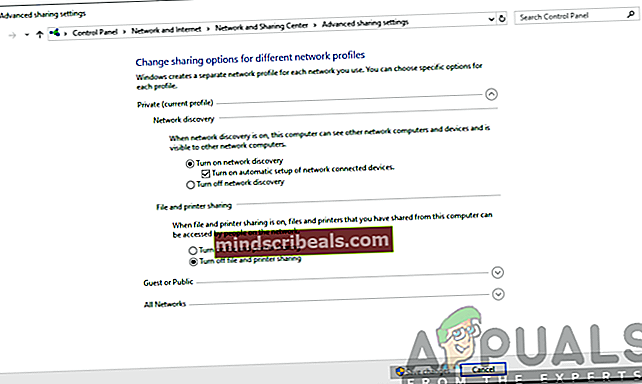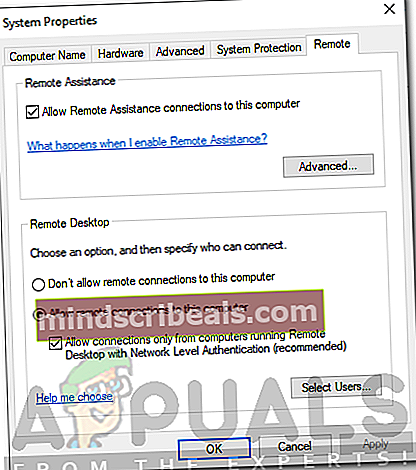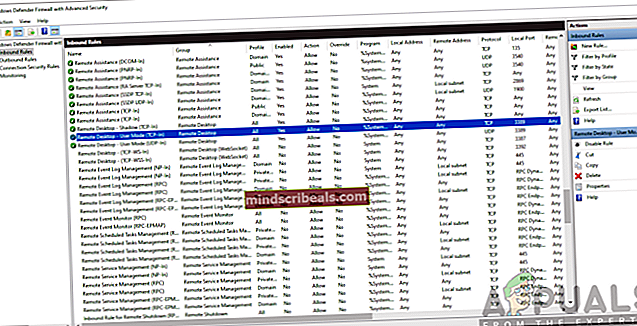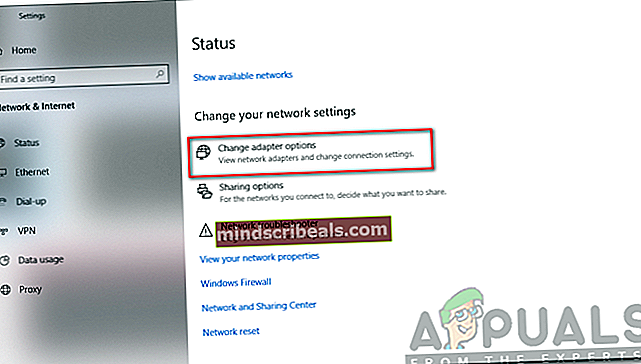Kuinka korjata etätyöpöydän virhekoodi 0x104?
Etätyöpöytäprotokolla on sisäänrakennettu Windows-apuohjelma, jonka avulla voit käyttää tietokoneita samassa tai eri verkossa ilman fyysistä pääsyä. Tämä on hyödyllistä, koska sinulla on oikeus hallita kohdejärjestelmää muutamalla napsautuksella toimistostasi tai kotistasi. Siellä on tonnia kolmannen osapuolen RDP-apuohjelmia. Sisäänrakennettu maaseudun kehittämisohjelma ei ehkä “ole” paras niistä; useimmat käyttäjät haluavat silti käyttää sitä. Tietenkin siinä on joitain ongelmia, kuten kaikki muutkin ohjelmistot. Yksi, josta aiomme keskustella tässä artikkelissa, on virhekoodi 0x104.

Tämä virhesanoma ilmestyy, kun yrität muodostaa yhteyttä kohdejärjestelmään samassa tai eri verkossa. Virheilmoituksessa lukee "Emme voineet muodostaa yhteyttä etätietokoneeseen, koska tietokonetta ei löydy. Anna etätietokoneen täydellinen nimi tai IP-osoite ja yritä sitten uudelleen”. Tämä voi johtua DNS-asetuksista, verkon löytämisvaihtoehdoista tai joskus Windows Defenderin palomuurin yksityisyysasetuksista.
Mikä aiheuttaa etätyöpöydän virhekoodin 0x104?
Virhesanoman syy voi vaihdella tilanteesta riippuen. Siitä johtuu kuitenkin usein seuraavista syistä -
- Verkon etsintä pois päältä: Jos verkon löytämisvaihtoehto on poistettu käytöstä Jakamisasetuksissa, se voi olla syy virheilmoitukseen.
- Windowsin palomuurin estämä portti: Etätyöpöytä käyttää oletusarvoisesti 3389-porttia RDP-yhteyksiin. Jos Windowsin palomuuri estää sen, et voi muodostaa yhteyttä.
- DNS-asetukset: Jos käytät mukautettuja DNS-palvelimia, ongelma saattaa nousta sen vuoksi. Tällöin sinun on poistettava ne ja yritettävä muodostaa yhteys.
Tämän sanottuasi voit korjata ongelmasi noudattamalla alla annettuja ratkaisuja. Varmista, että noudatat niitä annetussa järjestyksessä.
Ratkaisu 1: Ota Network Discovery käyttöön
Network Discovery on vaihtoehto, jonka avulla voit määrittää, näkyykö järjestelmäsi / skannaa muita verkon järjestelmiä vai ei. RDP-yhteyden muodostamiseksi sinun on varmistettava, että tämä vaihtoehto on päällä. Näin voit tehdä sen:
- Avaa Ohjauspaneeli.
- Mene Verkko ja Internet> Verkko- ja jakamiskeskus.
- Napsauta sitten vasemmalla puolellaMuuta jakamisen lisäasetuksia’.
- Laajenna käyttämääsi verkkoprofiilia ja valitseOta verkon etsintä käyttöön’.
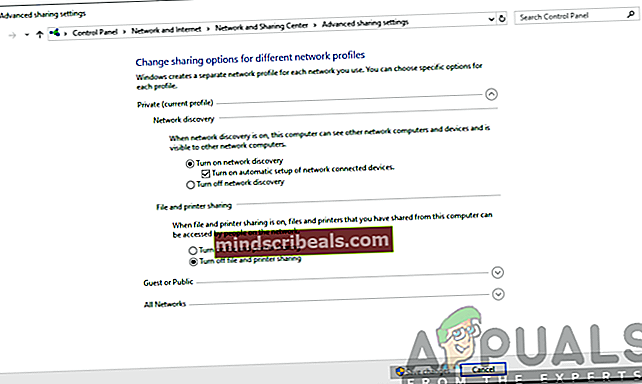
- Klikkaus Tallenna muutokset.
Ratkaisu 2: Salli Port 3389 -portti palomuurin kautta
Kuten aiemmin mainitsimme, 3389-portti on oletusportti, jota Etätyöpöytä käyttää yhteyksiin. Jos siinä tapauksessa Windowsin palomuuri estää sen, et voi muodostaa yhteyttä. Sinun on myös valittava vahva salasana ja käyttäjätunnus, jotta voit suojautua haitallisilta hyökkääjiltä. Näin portti sallitaan palomuurin kautta:
- paina Windows-avain avata alkaa Valikko.
- Kirjoita Etäasetukset ja paina Enter. Tämä avaa Järjestelmä ikkuna.
- Napsauta vasemmalla puolella Etäasetukset.
- Alla Etätyöpöytä että Etä välilehti, varmista Salli etäyhteydet tähän tietokoneeseen on valittu.
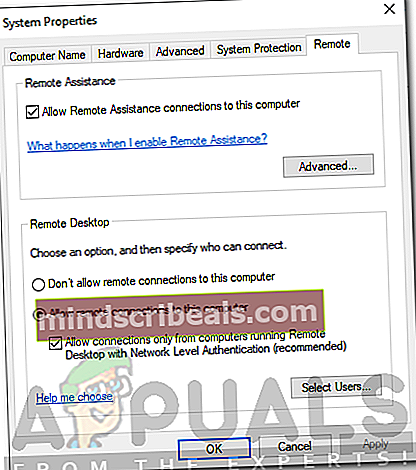
- Avaa nyt Ohjauspaneeli.
- Mene Järjestelmä ja suojaus> Windows Defenderin palomuuri.
- Napsauta vasemmalla puolellaLisäasetukset’.
- Valitse nyt Saapuvan liikenteen säännöt ja etsi sitten Etätuki (RA-palvelimen TCP-tulo).
- Varmista, että se on käytössä.
- Nyt etsiä Etätyöpöytä - käyttäjätila (TCP-sisään- ja UDP-tulo). Varmista, että ne ovat käytössä ja 3389 on satama. Voit tarkistaa portin laajentamalla ikkunaa niin, että Paikallinen satama sarake on näkyvissä.
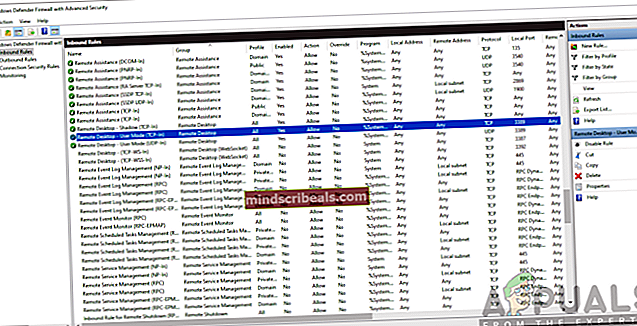
- Yritä muodostaa yhteys uudelleen.
Ratkaisu 3: Tyhjennä mukautetut DNS-palvelimet
Jos käytät järjestelmässä mukautettuja DNS-palvelimia, sinun on tyhjennettävä se ennen etäyhteyden muodostamista. Tämä koskee sekä isäntä- että kohdejärjestelmää. Näin voit tehdä sen:
- Napsauta hiiren kakkospainikkeella tehtäväpalkin Verkko-kuvaketta ja valitse Avaa Verkko- ja Internet-asetukset.
- Klikkaa 'Muuta sovittimen asetuksia’.
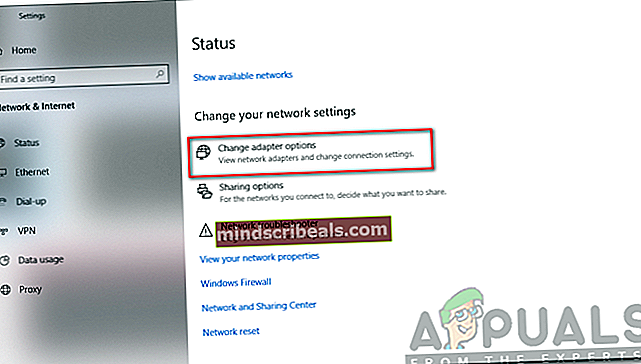
- Napsauta hiiren kakkospainikkeella sovitinta ja valitse Ominaisuudet.
- Kohokohta Internet-protokollaversio 4 ja valitse Ominaisuudet.
- Varmista 'Hanki DNS-palvelimen osoite automaattisesti”On valittu.
- Klikkaus OK.
- Yritä muodostaa yhteys uudelleen.